Excel er et kraftig verktøy, enten du er nybegynner eller erfaren. Her hos EnkelExcel har vi samlet en oversikt over de viktigste funksjonene i Excel – tilpasset både for deg som er helt ny og for deg som trenger et raskt oppfriskningskurs.
Hvorfor er det verdt å lære Excel-funksjoner?
Excel-funksjoner er ikke bare fancy verktøy; de er nøkler til effektivitet, nøyaktighet og tidsbesparelse. Ved å bruke funksjoner kan du eliminere manuelle beregninger og automatisere komplekse oppgaver.
Eksempel på tidsbesparelse: La oss si at du skal finne ut hvor mange kunder som har gjort kjøp over 10 000 kroner i en liste på 5000 rader. Med funksjonen ANTALL.HVIS kan dette gjøres med én enkel formel: =ANTALL.HVIS(A1:A5000; ">10000"). Resultatet kommer på sekunder, i stedet for å bruke timer på manuell gjennomgang.
Med andre ord: Lær deg funksjoner, og la Excel gjøre jobben for deg!
Og ikke glem - datagrunnlaget som alle funksjonene ligger gratis for nedlastning nederst i innlegget.
1. SUM-funksjonen (SUM)
Hva den gjør: Legger sammen tall i et område eller spesifikke celler.
Eksempel: Formel: =SUM(A1:A10) legger sammen verdiene i cellene A1 til A10.
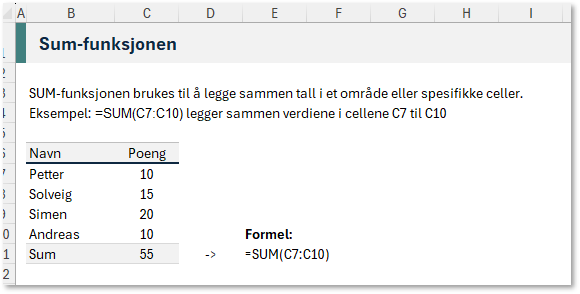
Hvorfor den er nyttig: Dette er en grunnleggende funksjon som sparer tid og unngår manuell summering, spesielt når du har store datasett.
2. HVIS-funksjonen (IF)
Hva den gjør: Utfører en logisk test og returnerer ulike verdier avhengig av om testen er sann eller usann.
Eksempel: Formel: =HVIS(A1>50; "Bestått"; "Ikke bestått") tester om verdien i celle A1 er over 50.
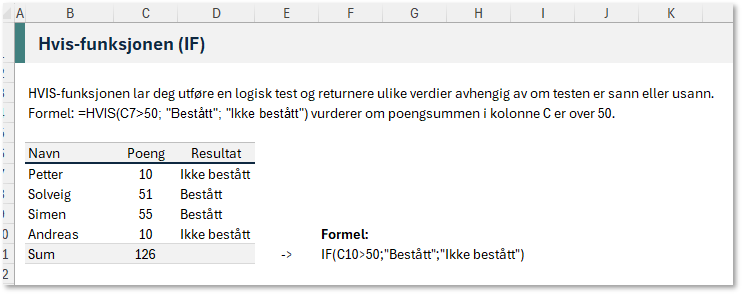
Hvorfor den er nyttig: Gjør det enkelt å lage dynamiske beslutningssystemer i Excel.
3. UNIK-funksjonen (UNIQUE)
Hva den gjør: Genererer en liste med unike verdier fra et område.
Eksempel: Formel: =UNIK(A1:A10) returnerer kun én forekomst av hver verdi fra området A1 til A10.
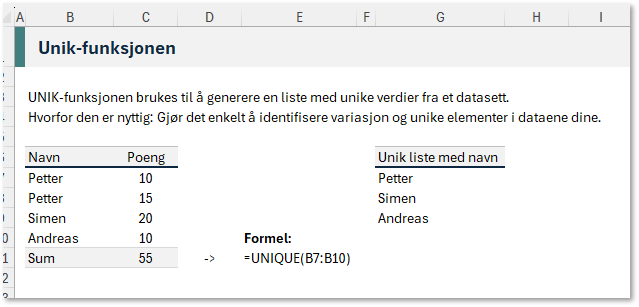
Hvorfor den er nyttig: Rydder opp i datasett og gir deg raskt oversikt over ulike verdier.
4. FILTRER-funksjonen (FILTER)
Hva den gjør: Filtrerer data basert på gitte kriterier.
Eksempel: Formel: =FILTRER(A1:B10; B1:B10="Ja") viser kun rader der kolonne B har verdien "Ja".
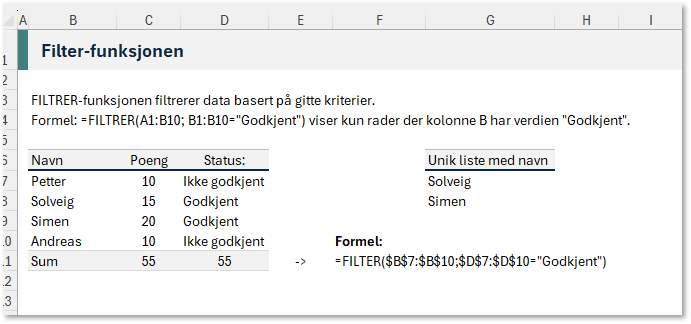
Hvorfor den er nyttig: Gjør det enkelt å fokusere på spesifikke deler av dataene uten å manipulere originaldataene.
5. HVISFEIL-funksjonen (IFERROR)
Hva den gjør: Håndterer feil i formler og returnerer en tilpasset melding.
Eksempel: Formel: =HVISFEIL(A1/B1; "Feil") returnerer "Feil" hvis en divisjon med 0 oppstår.
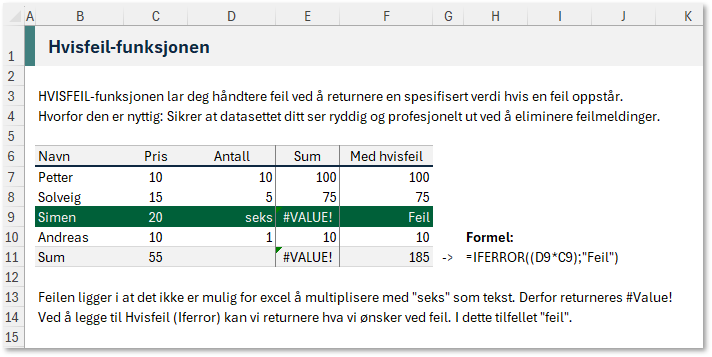
Hvorfor den er nyttig: Forbedrer presentasjonen av data ved å eliminere forvirrende feilmeldinger.
6. SORTER-funksjonen (SORT)
Hva den gjør: Sorterer data i stigende eller synkende rekkefølge.
Eksempel: Formel: =SORTER(A1:A10; 1; SANN) sorterer verdiene fra cellene A1 til A10 i stigende rekkefølge.
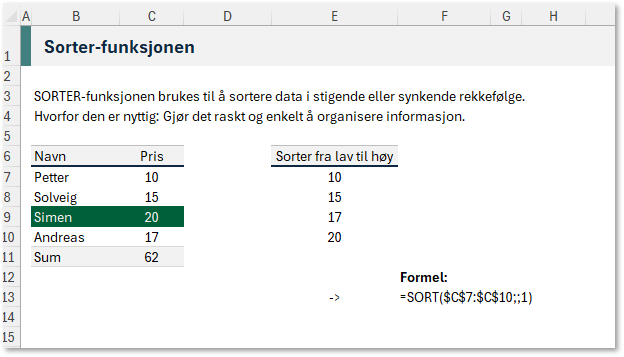
Hvorfor den er nyttig: Organiserer data raskt og effektivt.
7. XOPPSLAG-funksjonen (XLOOKUP)
Hva den gjør: Søker etter en verdi i et område og returnerer en tilsvarende verdi fra en annen kolonne.
Eksempel: Formel: =XOPPSLAG("Epler"; A1:A10; B1:B10) returnerer prisen for "Epler".
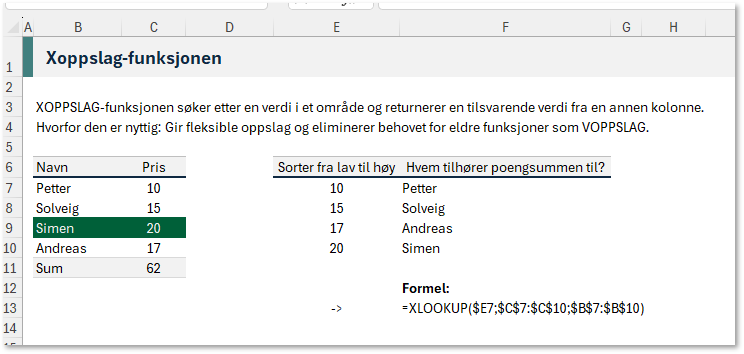
Hvorfor den er nyttig: Gir fleksible og nøyaktige oppslag, og kan erstatte eldre oppslagsfunksjoner som VOPPSLAG.
8. ANTALL.HVIS.SETT-funksjonen (COUNTIF)
Hva den gjør: Teller celler som oppfyller ett eller flere kriterier.
Eksempel: Formel: =ANTALL.HVIS.SETT(A1:A10; ">10"; B1:B10; "Ja") teller hvor mange ganger verdien er over 10 i kolonne A og "Ja" i kolonne B.
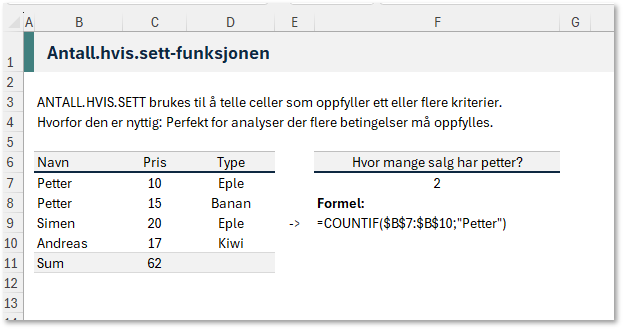
Hvorfor den er nyttig: Perfekt for avansert dataanalyse.
9. SUMMER.HVIS-funksjonen (SUMIF)
Hva den gjør: Summerer verdier som oppfyller ett eller flere kriterier.
Eksempel: Formel: =SUMMER.HVIS.SETT(A1:A10; B1:B10; "Ja") summerer verdier i kolonne A der
kolonne B har verdien "Ja".
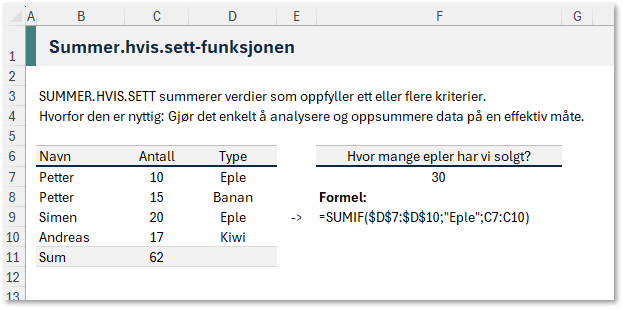
Hvorfor den er nyttig: Ideell for å oppsummere store datasett med komplekse kriterier.
10. Summer.hvis.sett (Sumifs)
Hva den gjør: Summerer verdier som oppfyller ett eller flere kriterier.
Eksempel: Formel: =SUMMER.HVIS.SETT(C2:C20; A2:A20; "Nord"; B2:B20; "Elektronikk") summerer verdiene i C2:C20 der kolonne A inneholder "Nord" og kolonne B inneholder "Elektronikk".
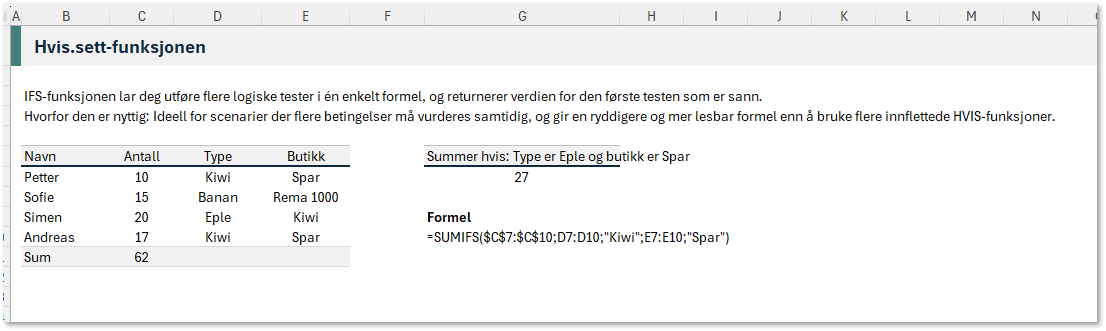
Hvorfor den er nyttig: Gir deg kontroll over tekstdata, spesielt når du jobber med store tekstmengder.
Disse funksjonene gir deg en solid grunnmur for effektiv bruk av Excel. Prøv dem i dag, og ta din Excel-kompetanse til neste nivå!
Trenger du hjelp med Excel? EnkelExcel er her for å gjøre det enkelt for deg. Utforsk våre ressurser for mer informasjon!
